Τρόπος αναβολής μηνυμάτων ηλεκτρονικού ταχυδρομείου στο Gmail
Άλλος χρήσιμος οδηγός / / August 05, 2021
Τα σημαντικά μηνύματα ηλεκτρονικού ταχυδρομείου έχουν έναν τρόπο να έρχονται σε περιόδους που πραγματικά δεν μπορείτε να διαβάσετε, ή έχετε ήδη απασχοληθεί με κάτι άλλο. Και αν το απομακρύνετε, νομίζοντας ότι θα το ελέγξετε αργότερα, υπάρχει πιθανότητα να το ξεχάσετε εντελώς. Η Google κατανοεί αυτή την αναστάτωση και έχει συμπεριλάβει μια λειτουργία αναβολής στο Gmail.
Η λειτουργία αναβολής στο Gmail λειτουργεί ακριβώς όπως η λειτουργία αναβολής στις ειδοποιήσεις μας. Στέλνει το ηλεκτρονικό ταχυδρομείο μακριά και, στη συνέχεια, ανάλογα με την ώρα που ορίζετε ενώ επιλέγετε να αναβάλλετε, το μήνυμα θα εμφανιστεί ξανά. Είναι ένα βολικό χαρακτηριστικό για άτομα που συχνά ξεχνούν τα μικρά πράγματα της ημέρας. Λοιπόν, πώς αναβάλλετε τα email σας στο Gmail; Αυτό θα δούμε εδώ σε αυτό το άρθρο.

Πώς να αναβάλλετε μηνύματα ηλεκτρονικού ταχυδρομείου στο Gmail;
Υπάρχουν δύο τρόποι πρόσβασης στο Gmail και, ομοίως, υπάρχουν δύο τρόποι για να αναβάλλετε τα email σας. Το ένα με πρόγραμμα περιήγησης και το άλλο με την εφαρμογή. Το μήνυμα Snooze email θα εμφανιστεί ξανά στο επάνω μέρος των εισερχομένων με μια ειδοποίηση σαν να λαμβάνετε το Email για πρώτη φορά.
Πώς να αναβάλλετε μηνύματα ηλεκτρονικού ταχυδρομείου στο Gmail χρησιμοποιώντας το πρόγραμμα περιήγησης;
- Αρχικά, ανοίξτε το Gmail στο πρόγραμμα περιήγησής σας.
- Στη συνέχεια, τοποθετήστε το δείκτη του ποντικιού πάνω από το Email που θέλετε να αναβάλλετε. Όταν τοποθετείτε το δείκτη του ποντικιού πάνω από τα μηνύματα ηλεκτρονικού ταχυδρομείου, θα δείτε μερικά εικονίδια επιλογών στη δεξιά πλευρά. Εδώ, θα δείτε επίσης ένα μικρό εικονίδιο ρολογιού. Κάντε κλικ σε αυτό.
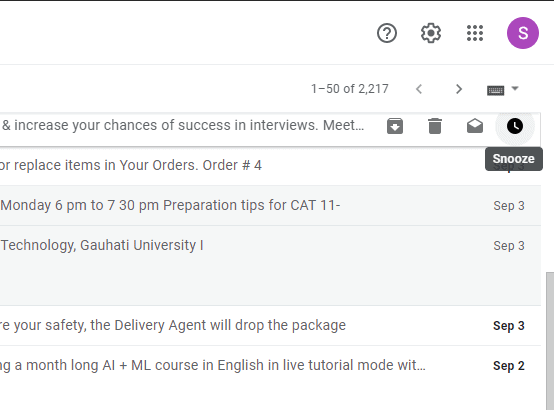
- Ας υποθέσουμε ότι θέλετε να αναβάλλετε περισσότερα από ένα μηνύματα, από ό, τι θα πρέπει να χρησιμοποιήσετε τα πλαίσια ελέγχου δίπλα στα μηνύματα ηλεκτρονικού ταχυδρομείου. Και μετά κάντε κλικ στο εικονίδιο του μικρού ρολογιού.
- Μπορείτε ακόμη και να βρείτε το εικονίδιο ρολογιού μέσα στο Email στην επάνω δεξιά γωνία του ανοίγματος email σας.
- Όταν κάνετε κλικ στο εικονίδιο ρολογιού, θα δείτε μια λίστα επιλογών με διαφορετικές ημερομηνίες και χρονοδιαγράμματα.
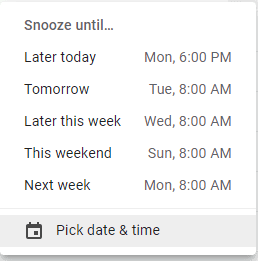
- Εάν δεν βλέπετε το χρονοδιάγραμμα της αρεσκείας σας, κάντε κλικ στο "Επιλογή ημερομηνίας και ώρας", η οποία είναι η τελευταία επιλογή που βλέπετε αφού κάνετε κλικ στο εικονίδιο ρολογιού.
- Στη συνέχεια, ορίστε μια ημερομηνία και ώρα για την αναβολή χειροκίνητα εδώ και, στη συνέχεια, επιλέξτε Αποθήκευση.
- Το email θα απομακρυνθεί από τα εισερχόμενά σας και θα εμφανιστεί ξανά τη στιγμή που έχετε επιλέξει.
Πώς να αναβάλλετε μηνύματα ηλεκτρονικού ταχυδρομείου στο Gmail χρησιμοποιώντας την εφαρμογή;
Εάν είστε κάποιος που συνήθως έχει πρόσβαση και ελέγχει μηνύματα ηλεκτρονικού ταχυδρομείου απευθείας από την εφαρμογή για κινητά, τότε πρέπει να γνωρίζετε ότι μπορείτε επίσης να χρησιμοποιήσετε τη λειτουργία αναβολής με την εφαρμογή Gmail. Ακόμα κι αν είστε χρήστης Android ή iPhone, οι οδηγίες που αναφέρονται παρακάτω θα είναι οι ίδιες και για τα δύο.
- Ανοίξτε την εφαρμογή Gmail στο smartphone σας.
- Πατήστε παρατεταμένα σε οποιοδήποτε μήνυμα θέλετε να αναβάλλετε. Αν πρόκειται να αναβάλλετε πολλά μηνύματα ηλεκτρονικού ταχυδρομείου, επιλέξτε ένα και χρησιμοποιώντας τα πλαίσια ελέγχου, επιλέξτε όλα τα μηνύματα ηλεκτρονικού ταχυδρομείου που θέλετε να αναβάλλετε. Πατήστε στο εικονίδιο με τις τρεις κουκκίδες στην επάνω δεξιά γωνία μετά από αυτό και επιλέξτε "Αναβολή".
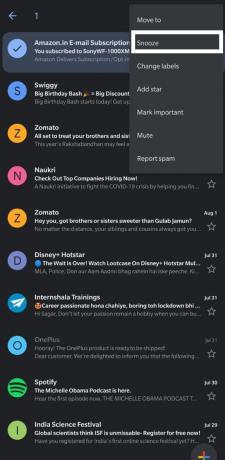
- Μπορείτε ακόμη και να ανοίξετε το Email και, στη συνέχεια, να κάνετε κλικ στο εικονίδιο με τις τρεις κουκκίδες στο εσωτερικό. Ακόμα και εκεί, θα δείτε την επιλογή Αναβολή.
- Τώρα θα δείτε μια λίστα με διαφορετικές ώρες και ημερομηνίες που μπορείτε να ορίσετε για να εμφανιστεί ξανά το email σας. Εάν δεν βλέπετε την ημερομηνία και την ώρα της αρεσκείας σας, μπορείτε να τη ρυθμίσετε χειροκίνητα πατώντας στην επιλογή "Επιλογή ημερομηνίας και ώρας".
- Στη συνέχεια, ορίστε μια ημερομηνία και ώρα για την αναβολή χειροκίνητα εδώ και, στη συνέχεια, επιλέξτε Αποθήκευση.
- Μπορείτε να έχετε πρόσβαση σε όλα τα μηνύματα σε αναβολή ανά πάσα στιγμή πατώντας στις τρεις ράβδους στην επάνω δεξιά γωνία και πατώντας στην επιλογή αναβολής. Εδώ μπορείτε να ανοίξετε οποιοδήποτε μήνυμα αναβολής που θέλετε.
- Μπορείτε επίσης να καταργήσετε την αναβολή των μηνυμάτων ηλεκτρονικού ταχυδρομείου που έχετε αναβάλει μεταβαίνοντας στην ενότητα σε αναβολή στην εφαρμογή Gmail, ανοίγοντας το μήνυμα ηλεκτρονικού ταχυδρομείου, πατώντας το εικονίδιο με τις τρεις κουκκίδες και, στη συνέχεια, πατώντας στο "Κατάργηση αναβολής".
Έτσι, μπορείτε να αναβάλλετε μηνύματα ηλεκτρονικού ταχυδρομείου στο Gmail χρησιμοποιώντας είτε το πρόγραμμα περιήγησης είτε την εφαρμογή Gmail. Εάν έχετε οποιεσδήποτε ερωτήσεις ή απορίες σχετικά με αυτόν τον οδηγό για αναβολή μηνυμάτων ηλεκτρονικού ταχυδρομείου, τότε σχολιάστε παρακάτω και θα επικοινωνήσουμε μαζί σας. Επίσης, φροντίστε να δείτε τα άλλα άρθρα μας Συμβουλές και κόλπα για το iPhone,Συμβουλές και κόλπα Android, Συμβουλές και κόλπα για υπολογιστήκαι πολλά περισσότερα για πιο χρήσιμες πληροφορίες.
Ένας techno freak που αγαπά τα νέα gadgets και πάντα θέλει να μάθει για τα τελευταία παιχνίδια και ό, τι συμβαίνει μέσα και γύρω από τον κόσμο της τεχνολογίας. Έχει τεράστιο ενδιαφέρον για συσκευές Android και ροής.

![Πώς να εγκαταστήσετε το Stock ROM στο Symphony H250 [Firmware File / Unbrick]](/f/3a22f775cd585f2c02788c4f0fa74469.jpg?width=288&height=384)
![Πώς να εγκαταστήσετε ROM ROM στο Mobiistar Prime X Grand [Αρχείο υλικολογισμικού]](/f/0afd36f4dd53b9abbebe84f696ecb7da.jpg?width=288&height=384)
